Как модернизировать устаревший Wi-Fi-роутер до современных стандартов
Если вы в принципе довольны работой и конфигурацией своего «n»-роутера и хотите лишь доработать его до нового стандарта «ac», это можно без особых денежных затрат и усилий. Мы расскажем, как это сделать на примере популярной модели маршрутизатора.

Научить ваш роутер понимать современный стандарт «ac» можно воспользовавшись другим устройством — репитером. Его, однако, придется настроить в качестве «Access Point», то есть настоящей точки доступа Wi-Fi. Подключите такой «ac»-репитер сетевым кабелем к роутеру, настройте его и отключите Wi-Fi с маршрутизатора.
На примере роутера NETGEAR EX6200, поддерживающего диапазоны 2,4 и 5 ГГц и способного одновременно работать в двух диапазонах, мы подробно расскажем принцип действия.
Аппаратные альтернативы: обязательное условие — «Access Point»
Лишь репитеры с LAN-портом и режимом «Access Point» подходят для описанного здесь способа усиления сигнала от роутера. Этим критериям соответствуют устройства Netgears EX 6200 (на рис.) и EX 7000. Отличным вариантом их делают большие внешние антенны и множество LAN-портов.
1. Усилитель, как сетевой мост
Запишите пароль к беспроводной сети репитера (наклейка на задней стороне). Сбросьте его до заводских настроек, подключив в розетку (так чтобы сетевой кабель мог дотянуться до роутера) и удерживая кнопку WPS в течение 15 секунд. Когда светодиоды «Power» и «LAN» перестанут мигать, подключите компьютер к беспроводной сети NETGEAR EX6200 (для этого введите записанный ранее пароль).
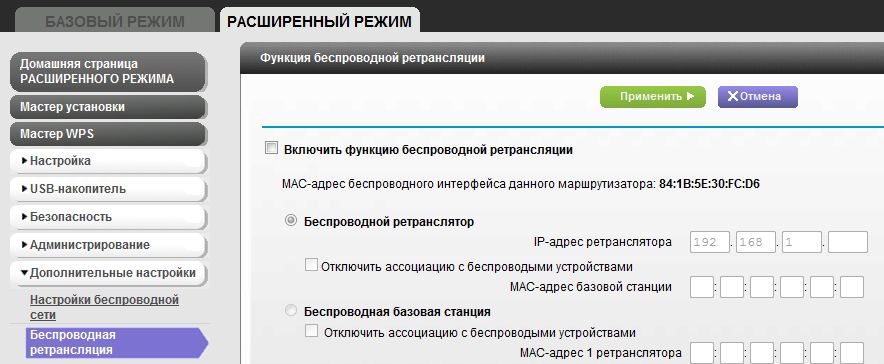 В браузере откройте страницу routerlogin.net и по требованию задайте новый пароль для веб-интерфейса. На вкладке «Расширенный режим» перейдите к разделу «Беспроводная ретрансляция»,
В браузере откройте страницу routerlogin.net и по требованию задайте новый пароль для веб-интерфейса. На вкладке «Расширенный режим» перейдите к разделу «Беспроводная ретрансляция»,
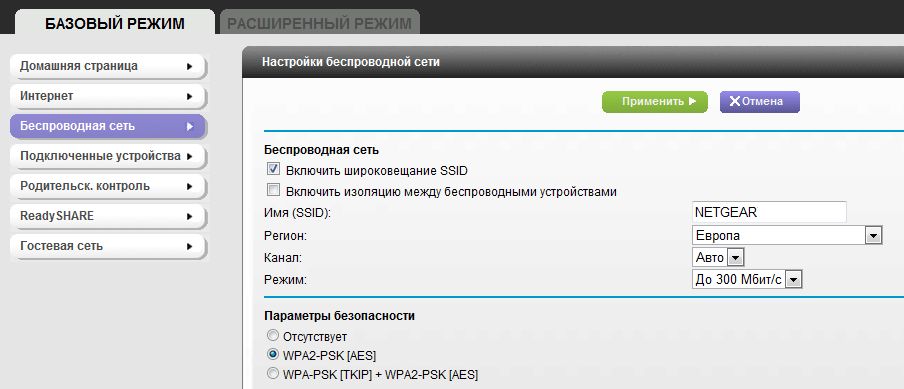 после чего вы можете настроить имя и сетевой ключ для подключения к Wi-Fi от усилителя.
после чего вы можете настроить имя и сетевой ключ для подключения к Wi-Fi от усилителя.
2. Подключение и установка
Пришло время связать сетевым кабелем LAN-порт репитера со свободным портом на вашем Netgear. Мы рекомендуем разместить репитер с помощью удлинителя на возвышении, например на шкафу, чтобы сигнал мог распространяться свободно.

3. Отключение Wi-Fi на роутере
В тех случаях, когда репитер используется в непосредственной близи от маршрутизатора, во избежание помех на последнем стоит отключить беспроводную связь.
Для этого в веб-интерфейсе устройства зайдите в «WLAN | Radio Network» и снимите оба флажка для строчки «WLAN Radio network active». зайдите в «WLAN | Radio Network» и снимите оба флажка для строчки «WLAN Radio network active».
4. Изменение конфигурации
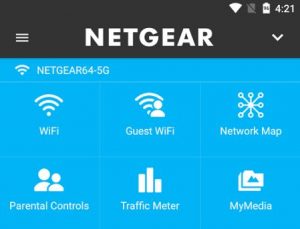 Теперь переведите все свои клиентские устройства на Wi-Fi от репитера, причем для конечного оборудования с поддержкой диапазона 5 ГГц стоит выбрать именно эту частоту.
Теперь переведите все свои клиентские устройства на Wi-Fi от репитера, причем для конечного оборудования с поддержкой диапазона 5 ГГц стоит выбрать именно эту частоту.
Если прием отсутствует или же скорость не повысилась, попробуйте разместить репитер или клиент в другом месте.
Также стоит проверить, не будет ли лучше перевести устройства на диапазон 2,4 ГГц.
Подключаемся по 802.11ac
Насладиться преимуществами быстрого «ac»-стандарта беспроводной связи, разумеется, не получится без клиентских устройств, поддерживающих его. Для современного оборудования такая поддержка — норма. И если устаревшие телефоны и планшеты «проапгрейдить» не удастся, в случае с компьютерами и ноутбуками проблема решается простым путем: с помощью «ac»-адаптера, подключаемого к порту USB 3.0 или шине PCIe (см. таблицу).
 Легче всего это сделать через USB: установить драйверы от производителя, подключить адаптер, настроить его, отключить прежнюю беспроводную сеть (через аппаратный выключатель или через «Панель управления | Центр управления сетями и общим доступом | Изменение параметров адаптера», здесь правый клик мышью по старому адаптеру и «Отключить»).
Легче всего это сделать через USB: установить драйверы от производителя, подключить адаптер, настроить его, отключить прежнюю беспроводную сеть (через аппаратный выключатель или через «Панель управления | Центр управления сетями и общим доступом | Изменение параметров адаптера», здесь правый клик мышью по старому адаптеру и «Отключить»).
Всем понятно, что игровые ПК лучше всего подключать к Интернету посредством сетевого кабеля. Если же такой возможности у вас нет, а желание перейти на быстрый Wi-Fi имеется, наилучшим выбором станет USB-адаптер, который можно разместить в оптимальном месте с помощью USB-удлинителя, не теряющего сигнал передачи данных.

Карты формата PCIe с внешними антеннами и удлинителями, подавляющими сигнал, особой популярностью не пользуются, а во время тестирования в нашей лаборатории демонстрировали крайне противоречивые результаты.
Впрочем, умельцы вполне могут заменить в ноутбуке «родную» сетевую карту стандарта «n» на единственную доступную на данный момент карту расширения Intel Wireless-AC 7260 — конечно, если ваш компьютер оснащен антеннами на 5 ГГц и BIOS это позволяет.
Готовы купить новый роутер?
Несмотря на наличие всевозможных вариантов дооснащения, большинство геймеров сразу же принимают решение перейти на маршрутизатор стандарта «ac».
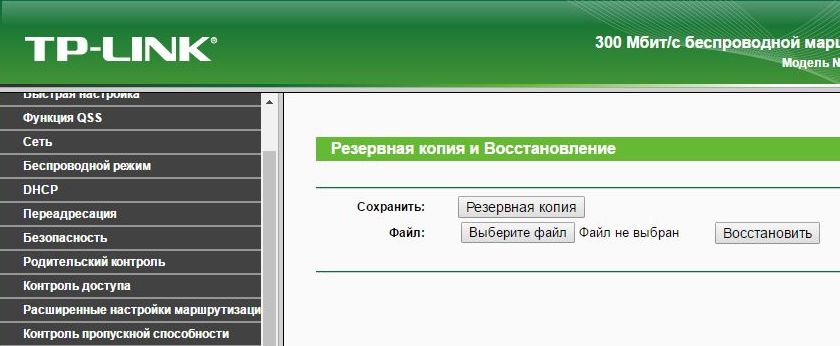 Удобно, что при переходе с одной модели роутера на другую некоторые производители позволяют перенести конфигурацию старого устройства.
Удобно, что при переходе с одной модели роутера на другую некоторые производители позволяют перенести конфигурацию старого устройства.
Фото: компании-производители
[socialpoll id=»2467671″]













 Читайте нас в социальных сетях
Читайте нас в социальных сетях